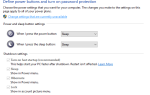Microsoft выпускает новую версию Windows
(будь то полная версия или пакет обновления) каждые пару лет, но пространство между этими основными выпусками далеко не бесплодно. Фактически компания обслуживает постоянный поток незначительных обновлений, которые устраняют ошибки, проблемы безопасности или второстепенные функциональные проблемы.
Обновления, влияющие на все версии Windows, всегда выпускаются через службу Windows Update, но менее важные исправления — нет. Поиск исправления — это одно из первых действий, которое следует предпринять, если на вашем ПК с Windows возникла проблема.
Что такое исправление?
Слово «исправление» было изначально придумано для описания исправления, которое было применено к компьютеру без прерывания его работы. Применение обновлений без полного отключения компьютера раньше встречалось редко, да и вообще Windows Update
все еще требует перезагрузки системы, чтобы применить загрузки.
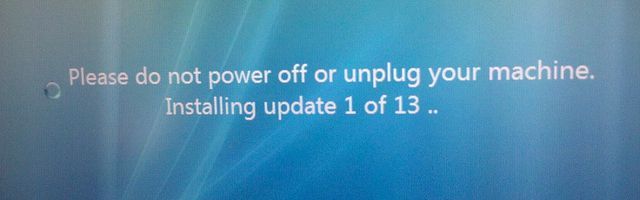
Microsoft, однако, имеет тенденцию использовать термин по-другому. Обновления, помеченные как «исправления», являются необязательными и могут работать, а могут и не работать лучше после перезагрузки системы. Они могут охватывать самые разные проблемы, но обычно исправляют очень специфические ошибки, которые влияют только на небольшое количество пользователей.
В отличие от обновлений Windows, которые рекомендуются для установки на всех ПК с Windows, исправление рекомендуется только в случае возникновения проблемы. Пользователям, которые не заметили проблему с исправлениями, не рекомендуется устанавливать это исправление, поскольку Microsoft не тестирует эти решения так же тщательно, как другие обновления.
В поисках исправления
Файлы исправлений не отображаются в Центре обновления Windows. Иногда исправление будет включено в необязательное или даже обязательное обновление, если оно станет широко применимым, но многие никогда не получат эту обработку.
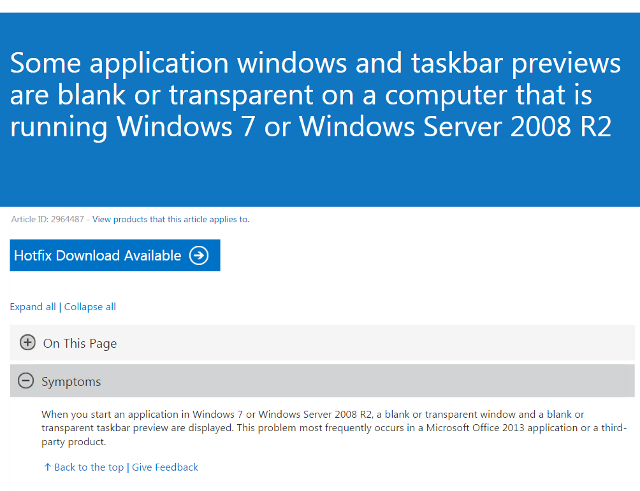
Лучший способ найти решение — поискать на странице поддержки Microsoft. Каждое исправление связано с определенной статьей на странице поддержки, которая имеет уникальный идентификатор статьи в формате, например «Код статьи: 2964487.» Если вы знаете идентификатор, вы можете ввести его, чтобы найти страницу исправления, которая будет включать в себя загрузку. на вершине. По моему опыту, эти статьи не всегда появляются, если вы не ищете «Все Microsoft» вместо «Поддержка». Поиск идентификатора статьи через Google Web Search
или Bing тоже может работать.
Если у вас нет конкретного исправления, но вы хотели бы его найти, то вы можете использовать страницу поддержки Windows для устранения проблемы. Если доступно исправление, средство устранения неполадок в конечном итоге направит вас к нему. Тем не менее, поскольку исправление предназначено только для систем с определенной проблемой, Microsoft заставляет вас перепрыгивать через множество обручей, прежде чем он закашлит файл.
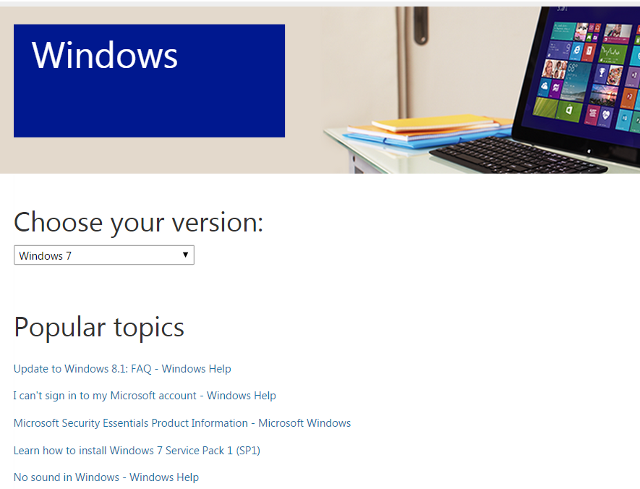
Хотя у Microsoft нет ни одной отдельной страницы, где можно найти каждую загрузку, у нее есть несколько страниц, которые предоставляют ярлыки для общих исправлений. Вот три, о которых вы должны знать.
- Центр партнеров OEM Обновления Windows 8.1 / Server 2012 R2 — применяется только к последним версиям Windows, а именно к Windows 8.1 и Windows Server 2012 R2.
- Бюллетень по безопасности Microsoft — здесь публикуется последняя информация о проблемах безопасности. Большинство не связано с исправлением, но некоторые из них. По крайней мере, эти бюллетени сообщат вам о настройках, которые необходимо изменить, чтобы избежать конкретной уязвимости.
- Microsoft Popular Downloads — опять же, это не посвящено элементам исправлений, но некоторые могут быть найдены. Вы также найдете полезные загрузки, которые могут вам понадобиться при устранении неполадок, например установщик DirectX.
Наконец, вы можете найти исправление путем поиска или публикации на форумах Microsoft Technet. Этот официальный сайт полон опытных пользователей Windows и ИТ-ветеранов, обладающих огромными знаниями, которые могут знать неясное решение.
Загрузчик исправлений Windows
Другим способом получения исправления является WHDownloader, сторонний инструмент, который каталогизирует каждое обновление, выпущенное от Microsoft. Используя это просто. Просто скачайте, установите программу и затем выберите версию Windows (или Office), для которой вы хотите просматривать обновления, в раскрывающемся меню рядом с кнопкой обновления. Чтобы просмотреть исправление (или любое обновление), дважды щелкните его. Откроется соответствующая страница поддержки Microsoft в браузере по умолчанию.
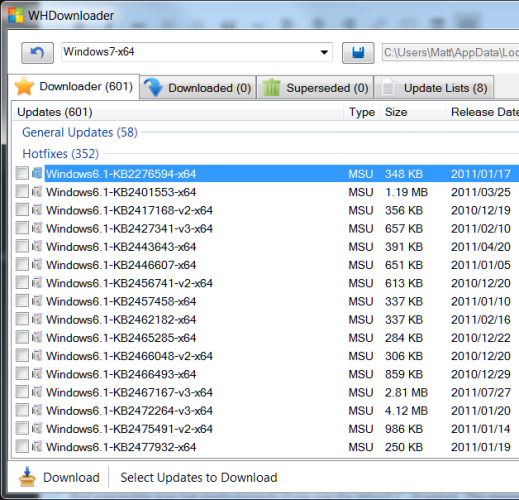
Хотя этот инструмент прост в использовании, я не уверен, что он поощряет лучшие привычки. WHDownloader позволяет легко получить все исправления, когда-либо опубликованные для вашей операционной системы, но это не то, что Microsoft хотела для них использовать. В программном обеспечении также отсутствуют сводки обновлений, что делает его бесполезным для поиска решения конкретной проблемы.
Как установить исправление (от Microsoft)
Способ установки исправления, полученного с веб-сайта Microsoft, может немного отличаться в зависимости от вашей операционной системы и возраста самого исправления. Однако, если вы используете Windows 7, 8 или 8.1, это обычно так.
Во-первых, вы найдете статью об исправлении. Вверху находится синяя кнопка загрузки, расположенная чуть ниже заголовка статьи, которая также имела синий фон. Когда вы нажмете кнопку, вы попадете на новую страницу, которая запрашивает ваш адрес электронной почты. Microsoft отправит вам файл только по электронной почте, и файл будет отображаться как ссылка для загрузки, а не как вложение.
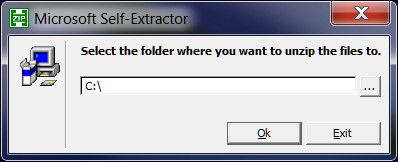
Загрузка и запуск файла откроет Microsoft Self-Extractor, автономную утилиту сжатия. Это распакует исполняемый файл в каталог по вашему выбору. Теперь откройте каталог, в который вы распаковали архив, и запустите исполняемый файл. Следуйте инструкциям мастера для завершения установки.
Как удалить исправление
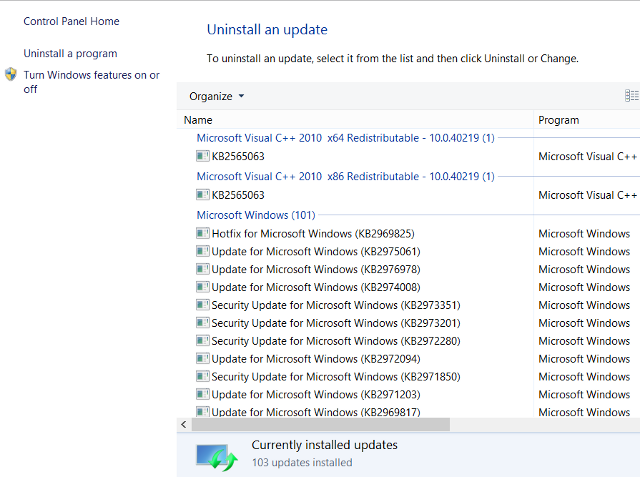
Любое установленное вами исправление можно просмотреть, выполнив поиск Windows для «удаления» и открыв «Удаление программ и компонентов».
окно. Нажмите на ссылку «Просмотреть установленные обновления» с левой стороны. Это покажет вам все обновления, которые вы установили на свой компьютер, включая обновления Windows и файлы исправлений. Чтобы удалить, выберите исправление
в списке, а затем нажмите «Удалить» в верхней части окна.
Заключение
Большинству пользователей никогда не потребуется устанавливать исправление Windows. Они абсолютно необходимы только для небольшой группы пользователей, затронутых конкретной проблемой, но все остальные могут спокойно их игнорировать. При этом знание того, как найти и установить исправление, поможет вам сэкономить часы на устранении неполадок.
когда что-то идет не так.
Вы когда-нибудь устанавливали исправление, и если да, то действительно ли оно решило вашу проблему? Дайте нам знать об этом в комментариях!
Изображение предоставлено: Стефани-Инлов через DeviantArt, Матье Плурде через Flickr


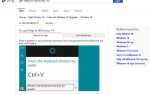
![Управляйте разделами жесткого диска как профессионал с помощью EaseUS Partition Master [Windows]](https://helpexe.ru/wp-content/cache/thumb/55/49f32a1adfa5f55_150x95.png)